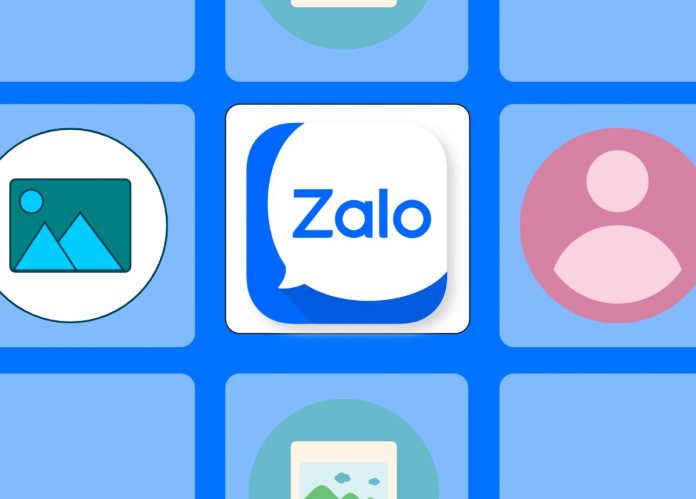Thay đổi ảnh đại diện, xóa ảnh đại diện cũ và ảnh đã đăng, hay chặn người lạ xem ảnh là một số quyền của người dùng Zalo. Liệu rằng bạn đã nắm chắc cách sử dụng các quyền đó hay chưa? Hãy cùng Tiki Blog tìm hiểu cách xóa ảnh đại diện Zalo và một số quyền khác của người dùng Zalo qua bài viết dưới đây bạn nhé!
>>> Tham khảo thêm:
- Cách tạo nhóm trên Zalo cực nhanh bằng điện thoại, máy tính
- Cách tìm tin nhắn ẩn trên Zalo đơn giản, dễ dàng, nhanh chóng
- Cách đồng bộ tin nhắn zalo đơn giản, trên máy tính, điện thoại
Cách xóa ảnh đại diện Zalo trên điện thoại dễ nhất
Hiện nay, Zalo cho phép người dùng quản lý và xóa hình ảnh đại diện tại app được cài đặt trên điện thoại di động. Đối với phiên bản Zalo PC, người dùng chỉ được quyền thay ảnh đại diện mới và không được xóa ảnh đại diện cũ.
Để xóa ảnh đại diện Zalo trên điện thoại, bạn có thể thực hiện theo hướng dẫn sau của Tiki:
Bước 1: Truy cập app Zalo trên điện thoại > Mở mục Cá Nhân > Chọn Xem trang cá nhân > Chọn mục Ảnh của tôi > Chọn Ảnh đại diện
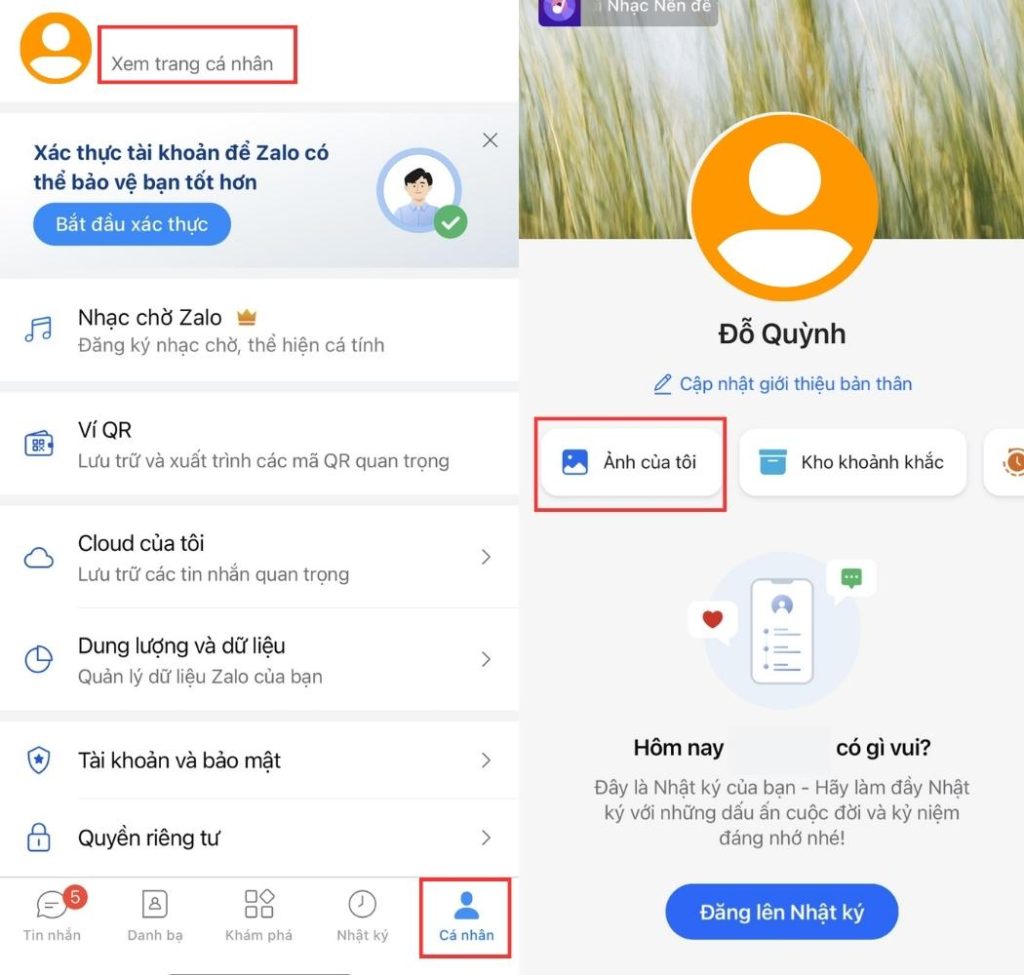
Bước 2: Tệp ảnh đại diện của tôi sẽ hiện ra ngay sau đó, trong đó chứa toàn bộ ảnh đại diện của bạn đã cài đặt trên tài khoản Zalo của mình.
Để xóa ảnh đại diện Zalo cũ bất kì, bạn chỉ cần nhấn chọn bức ảnh đó > Chọn dấu “….” nằm tại góc phải trên màn hình > Chọn Xóa ảnh. Bức ảnh được chọn đã bị xóa vĩnh viễn khỏi tệp ảnh.
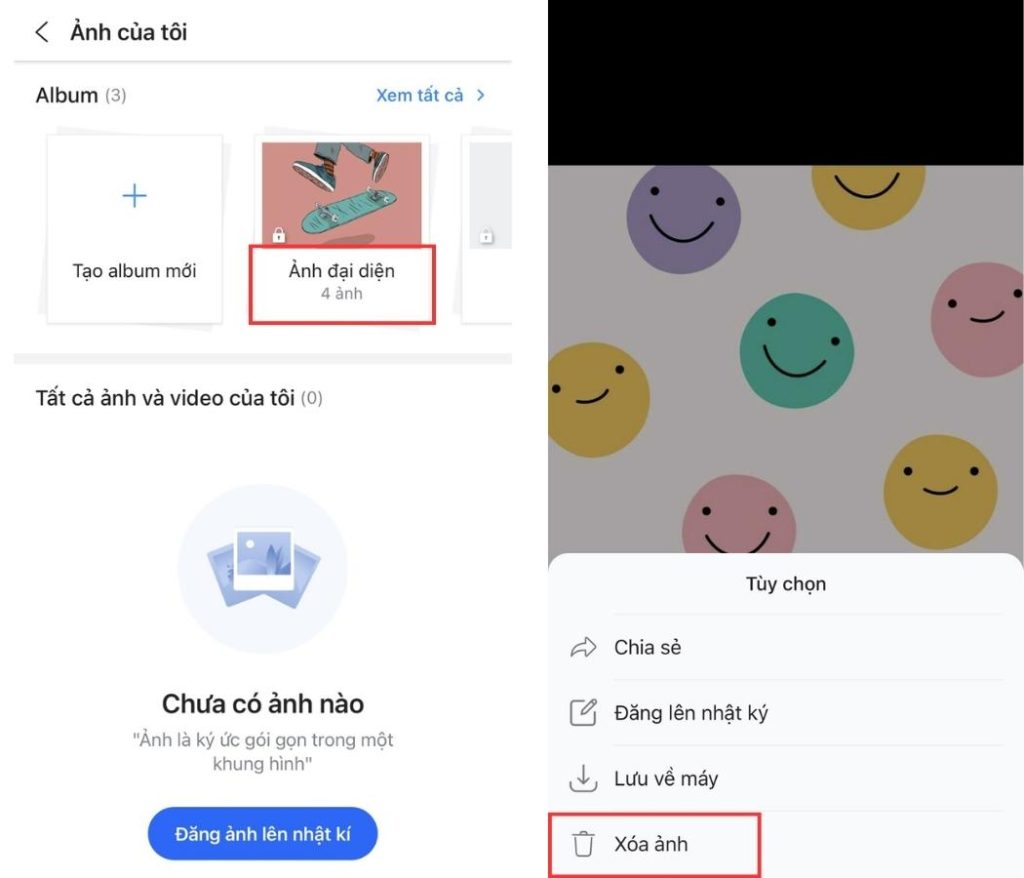
Lưu ý: Bạn không thể thực hiện cách xóa ảnh đại diện Zalo hiện tại. Để xóa ảnh đại diện hiện tại, bạn buộc phải thay đổi ảnh đại diện trước, sau đó thực hiện thao tác xóa theo hướng dẫn của Tiki.
Cách thay đổi ảnh đại diện trên Zalo
Zalo cho phép người dùng đổi ảnh đại diện trên cả app Zalo có trên điện thoại và phiên bản Zalo trên máy tính. Dưới đây là hướng dẫn thay ảnh đại diện Zalo trên từng thiết bị.
Cách thay đổi ảnh đại diện Zalo trên điện thoại
Để đối ảnh đại diện Zalo trên điện thoại, bạn có thể thực hiện theo hướng dẫn sau đây:
Bước 1: Mở app Zalo > Mở mục Cá Nhân > Chọn Xem trang cá nhân.
Bước 2: Khi trang cá nhân hiện ra, tới đây bạn có hai cách để thay đổi ảnh điện diện zalo hiện tại.
- Cách 1: Nhấn trực tiếp vào bức ảnh đại diện hiện tại > Các lựa chọn về Ảnh đại diện sẽ hiện ra, trong đó có 3 lựa chọn về cách thức thay đổi ảnh đại diện bao gồm: chụp ảnh mới, chọn ảnh trên máy và chọn ảnh từ ảnh đại diện cũ.
- Cách 2: Chọn dấu “…” trên góc trên cùng bên phải màn hình > Chọn Đổi ảnh đại diện > Chọn 1 trong 3 lựa chọn đổi ảnh đại diện: chụp ảnh mới, chọn ảnh trên máy hoặc chọn ảnh đại diện cũ > Chọn Đổi ảnh đại diện.
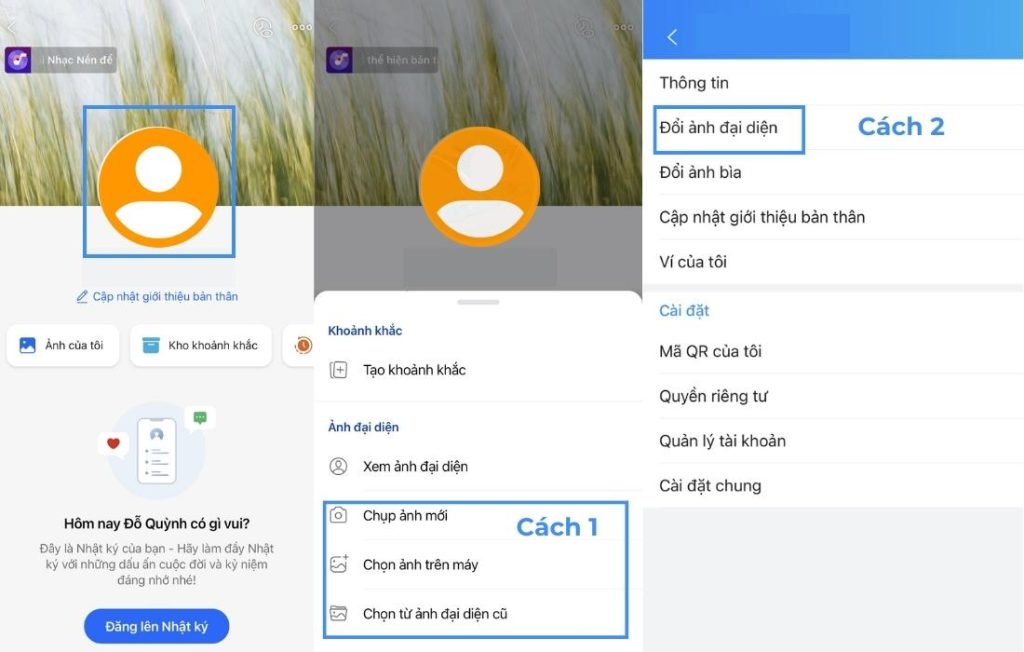
Bước 3: Chọn ảnh đại diện ưng ý và kết thúc thao tác thay đổi ảnh điện diện.
Cách thay đổi ảnh đại diện Zalo trên máy tính
Nếu bạn dùng zalo phiên bản web trên máy tính, thao tác thay đổi ảnh đại diện vô cùng đơn giản với các bước sau đây:
Bước 1: Truy cập zalo phiên bản Web trên máy tính > Click trực tiếp vào ảnh đại diện hiện tại. Các tùy chọn hiện ra ngay lập tức, hãy chọn hồ sơ của bạn.
Bước 2: Hồ sơ cá nhân của bạn được hiển thị, bên cảnh vòng tròn ảnh đại diện hiện tại là biểu tượng máy ảnh > Click chọn biểu tượng máy ảnh đó. Sau khi nhấn chọn, có hai lựa chọn thay ảnh đại diện hiện ra:
- Tải lên từ máy tính
- Chọn một trong số các bức ảnh đại diện cũ. Trong đó, các bước ảnh đại diện cũ trước đó cũng đồng loạt được hiển thị.
Bước 3: Lựa chọn ảnh đại diện mới phù hợp từ máy tính hoặc một trong số ảnh đại diện cũ > Chọn Cập nhật. Vậy là bạn đã hoàn thành thay đổi ảnh đại diện trên máy tính của mình.
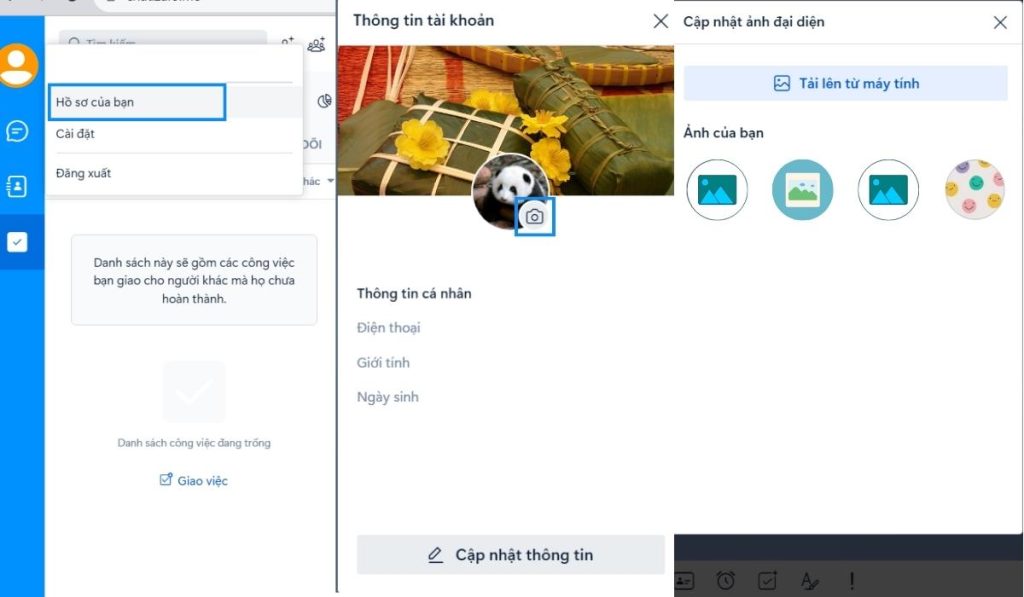
>>> Xem thêm:
- Cách lấy lại mật khẩu Zalo trên điện thoại, máy tính nhanh nhất
- Cách đổi tên Zalo trên điện thoại, máy tính đơn giản nhanh nhất
Một số câu hỏi liên quan
Để xóa ảnh đã đăng trên Zalo, bạn thực hiện các thao tác tương tự việc xóa ảnh đại diện cũ trên Zalo.
Bước 1: Mở app Zalo trên điện thoại > Chọn Cá nhân > Chọn Xem trang cá nhân.
Bước 2: Trang cá nhân hiển thị, tại đây vô số album ảnh của bạn được hiển thị > Chọn album chứa bức ảnh bạn muốn xóa > Chọn bức ảnh muốn xóa > Chọn “…” tại góc trên cùng bên phải màn hình > Chọn Xóa ảnh.
Thao tác chặn người lạ xem ảnh thuộc một trong các quyền riêng tư của người dùng zalo, để thực hiện quyền này, bạn có thể thực hiện theo hướng dẫn sau của Tiki:
Bước 1: Truy cập app Zalo > Chọn biểu tượng Cá nhân > Chọn Cài đặt (biểu tượng bánh răng nằm tại góc trên cùng bên phải màn hình).
Bước 2: Tại giao diện cài đặt, click chọn Quyền riêng tư > Tìm kiếm lựa chọn Cho người lạ xem ảnh tại mục Nhật ký và khoảnh khắc.
Bước 3: Trượt thanh trượt Cho người lạ xem ảnh từ màu xanh chuyển sang màu xám để chặn người lạ xem ảnh. 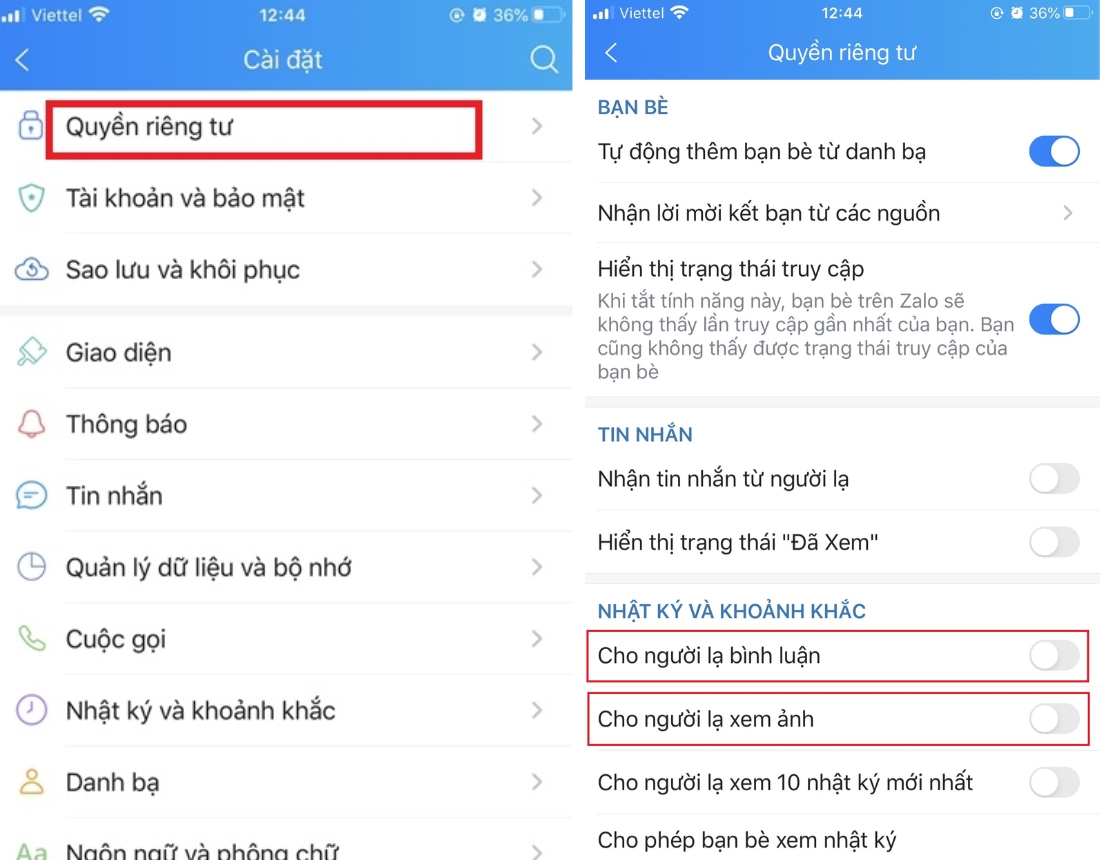
Bạn không thể xóa ảnh đại diện Zalo trên máy tính. Zalo chỉ cho phép người dùng thực hiện thao tác xóa ảnh đại diện đối với app Zalo trên điện thoại, đối với phiên bản Zalo PC hay Zalo web người dùng chỉ được cấp quyền thay đổi ảnh đại diện.
Zalo không giới hạn số lần thay đổi ảnh đại diện trên cả 3 phiên bản app Zalo trên điện thoại, Zalo PC và Zalo Web. Bạn có thể thay đổi tùy thích các ảnh đại diện trên zalo mà không bị giới hạn, tuy nhiên hãy lựa chọn những bức ảnh phù hợp và tuân thủ quy định cộng đồng mà Zalo đã đưa ra.
Hình nền có thể giúp mọi cuộc trò chuyện trên Zalo trở nên sinh động và thú vị hơn bao giờ hết. Tuy nhiên, để mãi một hình nền sẽ dẫn tới nhàm chán, đôi khi bởi hình nền mà bạn thấy rối mắt. Khi ấy, xóa hình nền là lựa chọn thích hợp. Để xóa hình nền cuộc trò chuyện trên Zalo, bạn có thể thực hiện theo các thao tác sau:
Bước 1: Mở ứng dụng Zalo trên điện thoại > Chọn Cuộc trò chuyện/hộp tin nhắn bạn muốn xóa hình nền.
Bước 2: Nhấn vào biểu tượng menu nằm ở góc bên phải màn hình chat > Chọn Đổi hình nền > Chọn hình nền mặc định > Nhấn Xong và kết thúc thao tác xóa hình nền. 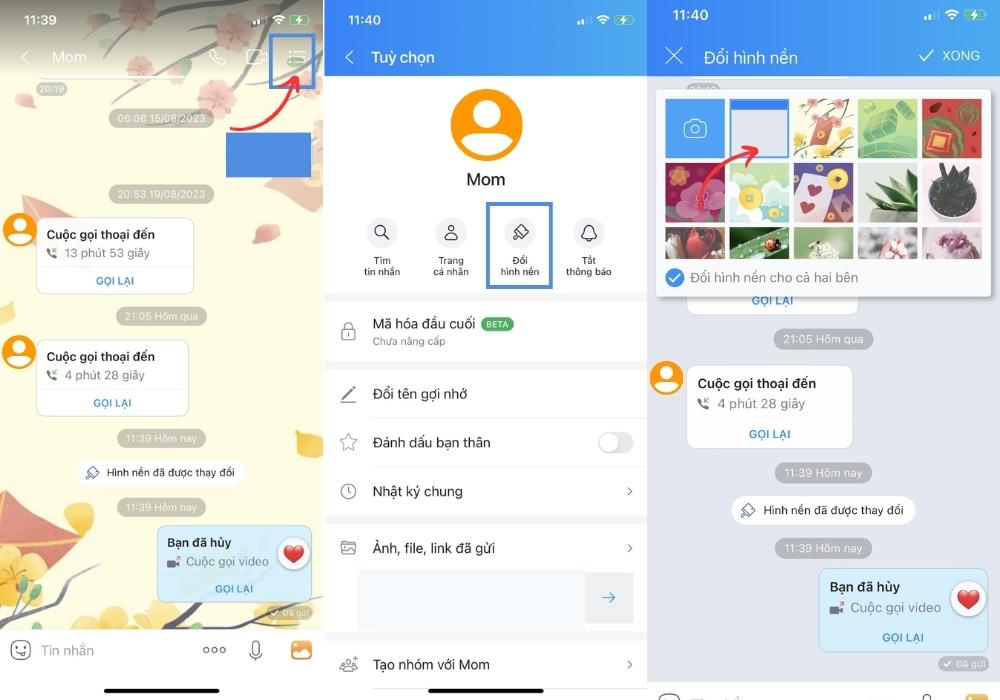
Trên đây là một số hướng dẫn của Tiki về cách xóa ảnh đại diện Zalo và một số thông tin người dùng cần biết khi sử dụng Zalo. Hy vọng thông tin trên giúp bạn đọc sử dụng Zalo thêm phần thành thạo. Ngoài ra, đừng quên theo dõi Tiki Blog mỗi ngày để cập nhật thêm thật nhiều mẹo hay cùng hàng ngàn thông tin bổ ích bạn nhé!
>>> Xem thêm: